win10 防火墙关闭 Win10防火墙关闭方法
更新时间:2024-05-05 08:47:14作者:xiaoliu
Win10系统自带的防火墙是保护计算机安全的重要组成部分,但有时候我们需要关闭它,例如在安装某些软件或进行网络调试时,关闭Win10防火墙并不复杂,只需按照一定的步骤操作即可。接下来就让我们来看看如何关闭Win10防火墙吧。
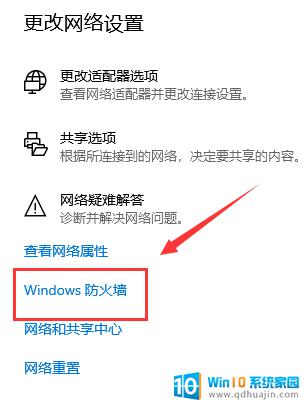
步骤1、在Win10桌面这台电脑图标上右键,然后选择“属性”。如下图所示。
步骤2、进入这台电脑属性之后,再点击左上角的“控制面板主页”,如下图所示。
步骤3、进入Win10控制面板后,依次进入【系统和安全】-【Windows防火墙】。然后再点击左侧的【启用或关闭Windows防火墙】,如下图所示。
步骤4、最后将防火墙设置中的“专用网络设置”和“公用网络设置”中的选项设置为“关闭Windows防火墙(不推荐)”完成后,点击底部的“确定”保存即可。
通过以上几步设置,就可以成功关闭Win10自带的防火墙了。
以上就是关闭win10防火墙的全部步骤,如果遇到这种情况,你可以按照以上操作解决问题,非常简单快速。





